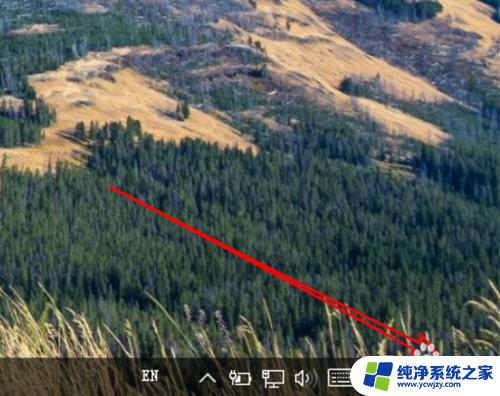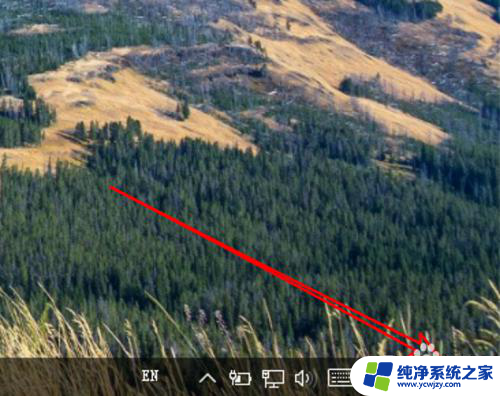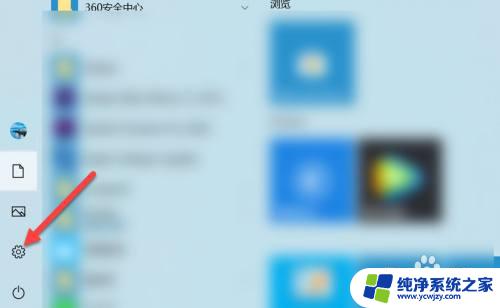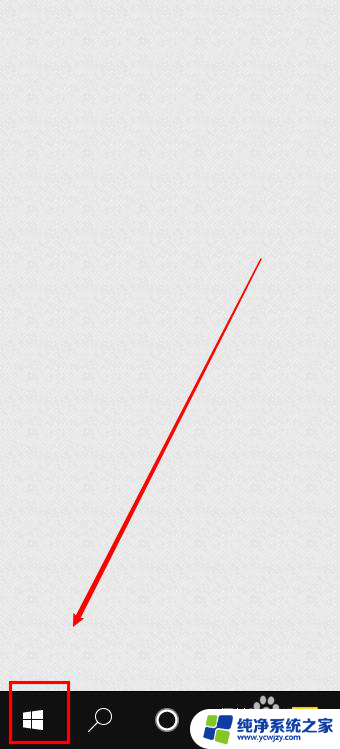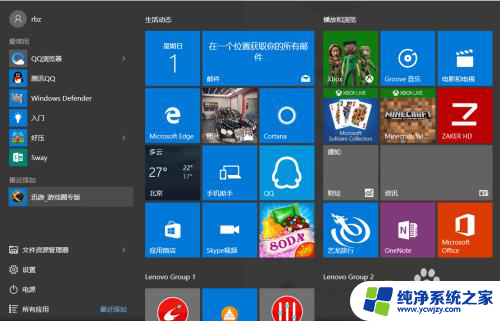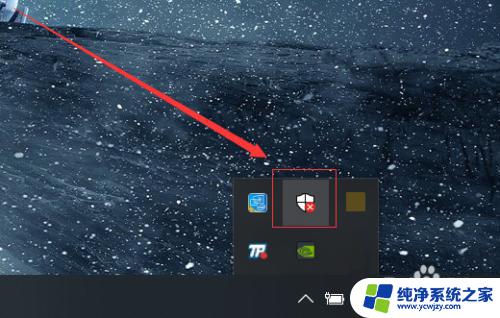软件推送消息怎么关闭 如何在Windows10中关闭应用推送通知
软件推送消息怎么关闭,在现代科技高度发达的社会中,我们经常会收到各种软件推送的消息通知,尽管这些推送通知可以帮助我们及时获取最新的信息和提醒,但有时候也会让人感到烦扰。特别是在使用Windows10操作系统时,应用程序推送通知可能会打断我们的工作或娱乐体验。如何在Windows10中关闭应用推送通知呢?通过简单的操作,我们可以轻松地关闭这些推送通知,以获得更加专注和愉快的使用体验。接下来我们将详细介绍如何关闭软件推送消息,让您的Windows10系统更加顺畅和高效。
操作方法:
1.使用Windows10操作系统时,由于我们安装了一些应用。有时候我们会收到这些应用的推送通知,如下图,如爱奇艺,Cortana等,有些应用的通知是我们不想看到的,我们就来看下怎么关闭这些推送消息。
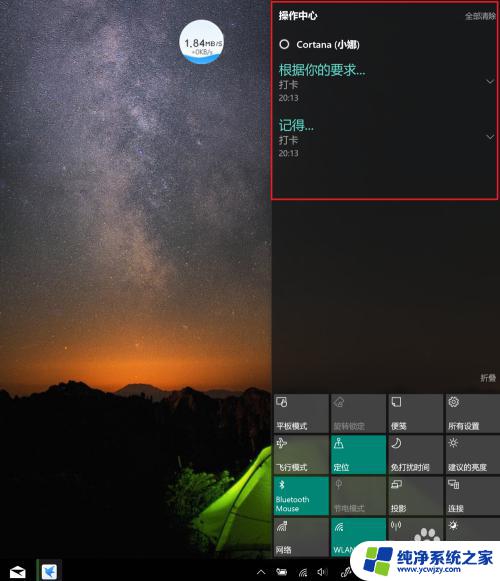
2.首先点击Windows开始按钮,点击齿轮形状的设置按钮。
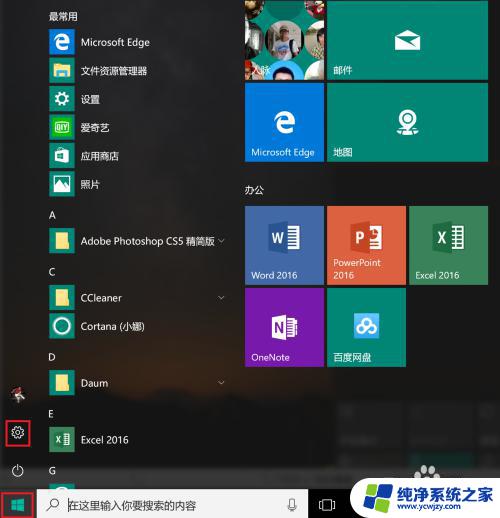
3.然后在弹出来的页面中选择红框中的系统选项。
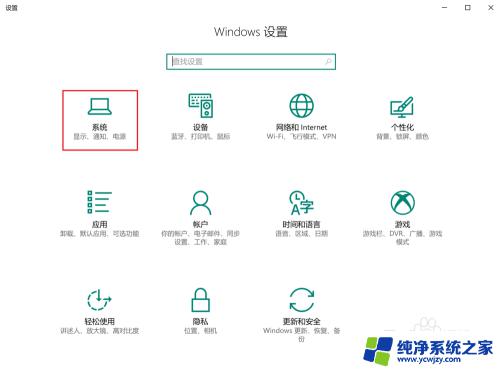
4.然后,在系统设置页面中选择通知和操作。
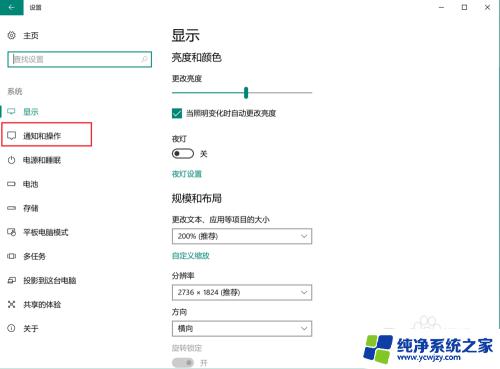
5.右侧区域向下滑动鼠标至“获取来自这些发送者的通知”区域,在这里我们可以看到我们电脑所安装的所有能发送通知的应用。我们可以在应用右侧对应的开关处点击切换,选择是否接收该应用的通知。
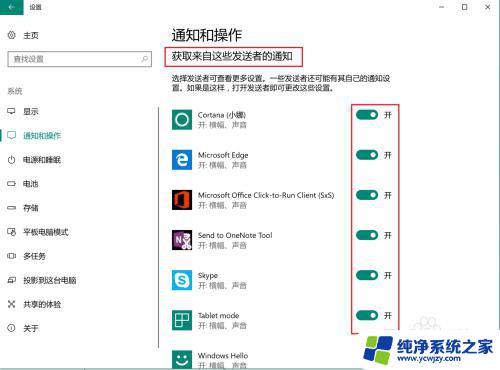
6.至此结束,现在我们拥有一个干净的电脑了。收到的都是想要的信息了。

以上就是如何关闭软件推送消息的全部内容,如果遇到此类情况,您可以根据小编的步骤进行解决,非常简单快捷。